Bereitstellung eines benutzerdefinierten Feldpakets in Salesforce
Einführung
Benutzerdefinierte Felder in Salesforce können von einer Salesforce-Instanz exportiert und in eine andere importiert werden. Nach dem Import eines benutzerdefinierten Feldpakets in Salesforce sind einige zusätzliche Konfigurationen erforderlich, um die entsprechenden Sicherheits- und Zugänglichkeitseinstellungen für die importierten Felder festzulegen. Diese Seite beschreibt zwei Prozesse:
- Bereitstellung eines benutzerdefinierten Feld-ZIP: Wie man ein bereits vorhandenes benutzerdefiniertes Feldpaket in Salesforce importiert, das als ZIP-Datei vorliegt.
- Definition der Sicherheit und Zugänglichkeit benutzerdefinierter Felder: Wie man die Bereitstellung eines benutzerdefinierten Feldpakets in Salesforce überprüft und die Sicherheit und Zugänglichkeit benutzerdefinierter Felder definiert.
Ein benutzerdefiniertes Feldpaket für den Import wird als Teil bestimmter Studio-Prozessvorlagen bereitgestellt.
Bereitstellung eines benutzerdefinierten Feld-ZIP
Befolgen Sie diese Schritte, um eine benutzerdefinierte Feld-ZIP-Datei in Salesforce bereitzustellen. Wenn die Salesforce-Instanz Ihnen nicht erlaubt, ein benutzerdefiniertes Feld-ZIP bereitzustellen (zum Beispiel aufgrund von Berechtigungsbeschränkungen), folgen Sie dem in Manuelles Hinzufügen von benutzerdefinierten Feldern in Salesforce beschriebenen Prozess, um diese zu erstellen.
-
Öffnen Sie das Salesforce Workbench.
-
Überprüfen Sie die Umgebung, geben Sie die API-Version an, stimmen Sie den Nutzungsbedingungen zu und klicken Sie dann auf die Schaltfläche Mit Salesforce anmelden:
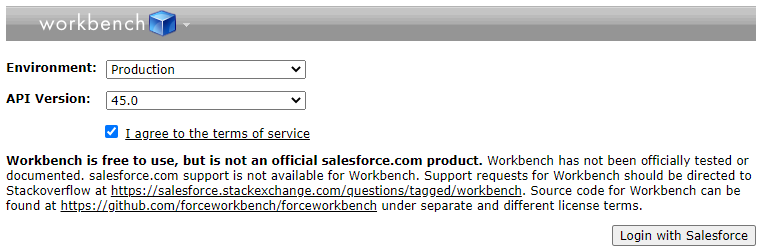
-
Wenn Sie nicht bereits bei Salesforce angemeldet sind, werden Sie auf dem nächsten Bildschirm aufgefordert, sich anzumelden.
-
Bewegen Sie im Header des Salesforce Workbench den Mauszeiger über Migration und wählen Sie Bereitstellen:

-
Klicken Sie auf dem Bildschirm Bereitstellen auf Datei auswählen und suchen Sie die Salesforce-Benutzerdefinierte Feld-ZIP-Datei. Wenn sie geladen ist, klicken Sie auf Weiter:

-
Nachdem die ZIP-Datei vollständig hochgeladen wurde, klicken Sie auf Deploy:
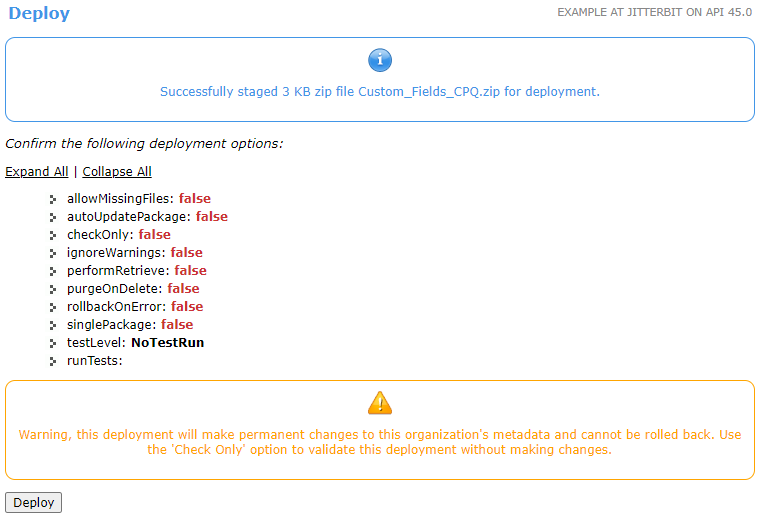
-
Überprüfen Sie die Ergebnisse auf dem nächsten Bildschirm, Metadata API Process Status.
Definieren Sie die Sicherheit und Zugänglichkeit benutzerdefinierter Felder
Befolgen Sie diese Schritte, um die Bereitstellung eines Salesforce-Pakets für benutzerdefinierte Felder zu überprüfen und die Sicherheit sowie Zugänglichkeit benutzerdefinierter Felder über die Salesforce Classic-Benutzeroberfläche zu definieren. Die Schritte sind ähnlich in der Salesforce Lightning Experience, es sei denn, es wird etwas anderes angegeben.
-
Melden Sie sich bei der Salesforce Classic-Benutzeroberfläche an und klicken Sie auf Setup:

-
Erweitern Sie im linken Seitenbereich unter Build den Abschnitt Customize und dann das Objekt, bei dem Sie überprüfen möchten, ob benutzerdefinierte Felder hinzugefügt wurden. In diesem Beispiel überprüfen wir ein benutzerdefiniertes Feld für das Objekt Contacts, also erweitern Sie Contacts und wählen Sie Fields:
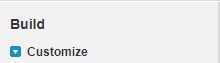
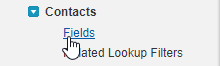
Tipp
Wenn Sie ein Objekt in der Salesforce Classic-Benutzeroberfläche (wie Invoice) nicht sehen, klicken Sie auf Switch to Lightning Experience und verwenden Sie das Menü Object Manager, um es zu finden.
-
Überprüfen Sie auf dem Bildschirm Fields des Objekts im unteren Bereich des Bildschirms unter dem Abschnitt Custom Fields & Relationships, ob die benutzerdefinierten Felder hinzugefügt wurden. Benutzerdefinierte Felder sind durch das Suffix
__cin den Werten der Spalte API Name gekennzeichnet. Klicken Sie auf den Link in der Spalte Field Label, um auf die Detaildefinition eines benutzerdefinierten Feldes zuzugreifen.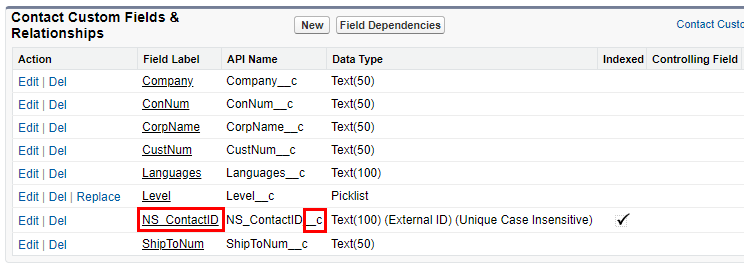
-
Nachdem Sie den Link zum Feldlabel eines benutzerdefinierten Feldes (in diesem Fall
NS_ContactID) verwendet haben, klicken Sie auf Feldsicherheit festlegen, um die entsprechenden Sichtbarkeitseinstellungen für die Feldsicherheit zu definieren: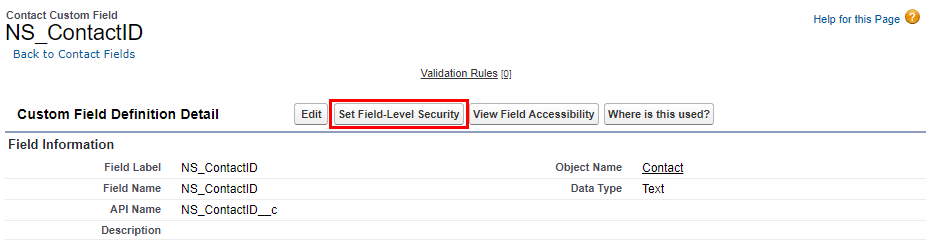
-
Definieren Sie auf dem Bildschirm Feldsicherheit festlegen des benutzerdefinierten Feldes die entsprechenden Sichtbarkeitseinstellungen für die Feldsicherheit und klicken Sie dann auf Speichern:
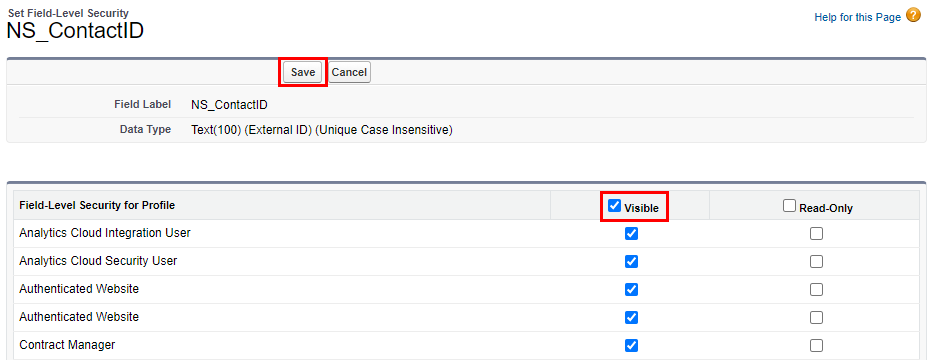
-
Dies bringt Sie zurück zum vorherigen Bildschirm. Klicken Sie dann auf Feldzugänglichkeit anzeigen, um die Zugänglichkeit für ein bestimmtes Feld festzulegen:
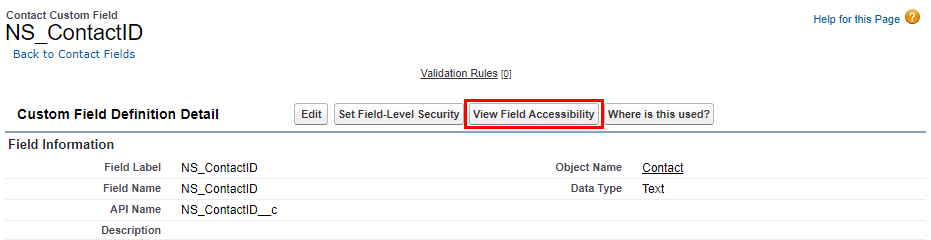
-
Wählen Sie auf dem Bildschirm Feldzugänglichkeit aus dem Dropdown-Menü dasselbe benutzerdefinierte Feld (in diesem Fall
NS_ContactID) aus den vorherigen Schritten aus: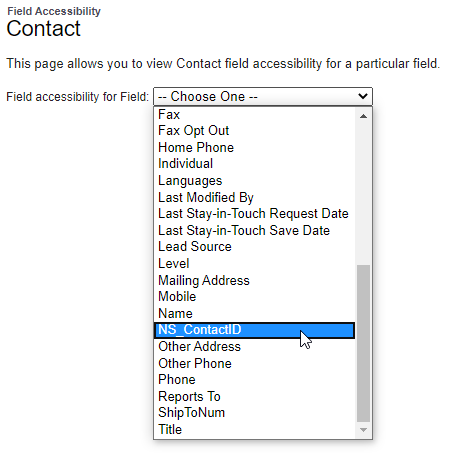
-
Klicken Sie auf den entsprechenden Profilen auf den Link Ausgeblendet in der Spalte Feldzugriff, um die Konfiguration für das Profil Authentifizierte Website zu ändern:
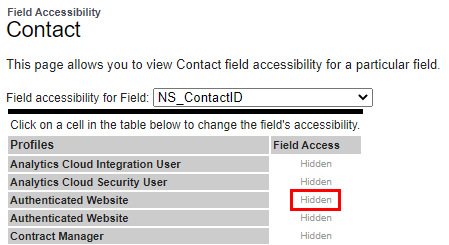
Hinweis
Wenn Sie das Profil Authentifizierte Website auf dem Bildschirm Feldzugänglichkeit nicht finden, wenden Sie dieselben Schritte auf das Profil Analytics Cloud Integration User an.
-
Wählen Sie auf dem Bildschirm Zugriffseinstellungen für das Feld im Abschnitt Seitenlayout das Kontrollkästchen Sichtbar aus und klicken Sie auf Speichern, um die Einstellungen zu bestätigen. Sie werden zum vorherigen Bildschirm zurückgebracht, wo die entsprechenden Profile dann als Bearbeitbar angezeigt werden.
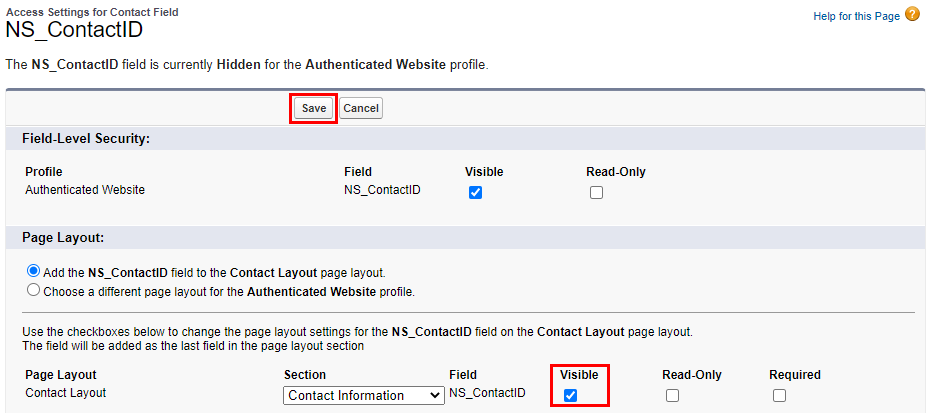
-
Wiederholen Sie den Vorgang für jedes Feld, das Teil des Salesforce-Pakets für benutzerdefinierte Felder ist.